虽然 Microsoft Edge 是一款可靠的网络浏览器,但在某些情况下,它会崩溃或拒绝打开,从而中断您的浏览会话。
如果您的网络浏览会话依赖 Edge,您可能需要研究如何修复 Microsoft Windows 10 PC 上的 Edge 以使您的浏览体验顺畅高效。
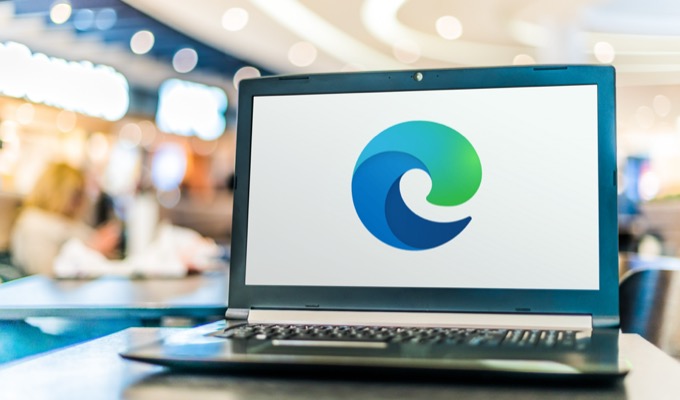
重新启动您的 PC
重新启动您的 PC 是一种解决 Windows 10 中许多问题的简单方法,因为它会重置许多临时设置。
要重新启动 Windows PC,请打开开始菜单,选择电源图标,然后选择重新启动。
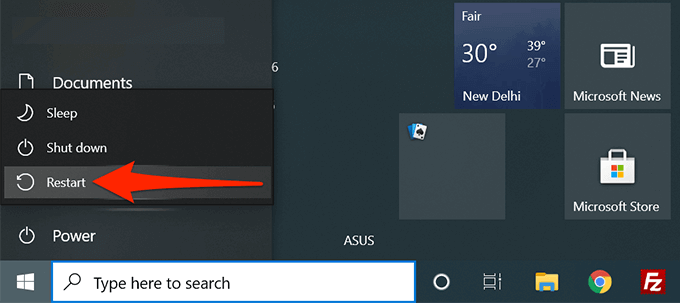
当您的 PC 重新启动时,启动 Microsoft Edge并查看它是否有效。
关闭 Edge 标签页和正在运行的应用程序
Edge 崩溃或拒绝打开的原因之一是它没有没有足够的计算机资源来运行。您可能想要关闭所有打开的标签页和 在您的 PC 上运行的应用程序 。这会释放 Edge 可用于恢复正常功能的资源。
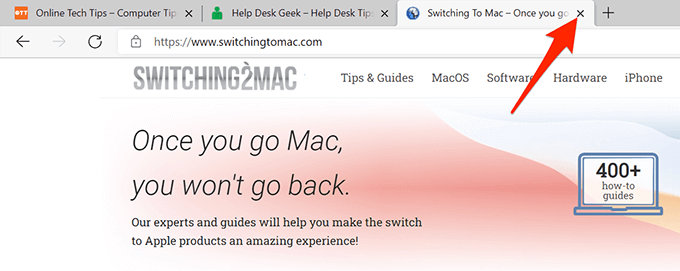
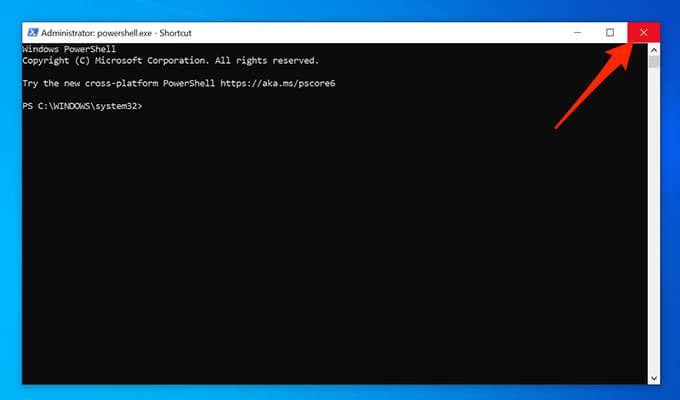
更新 Microsoft Edge
使用较新的浏览器版本更新 Microsoft Edge,以确保它具有现有的所有最新错误修复和补丁问题。这是修复 Microsoft Edge 最常见和最简单的方法之一。
虽然 Windows 10 会自动更新 Microsoft Edge,但您可以手动检查并安装可用更新:
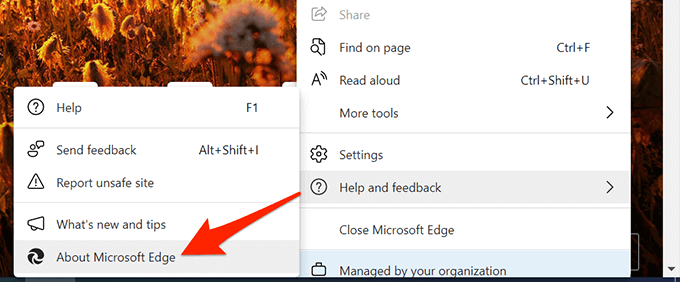
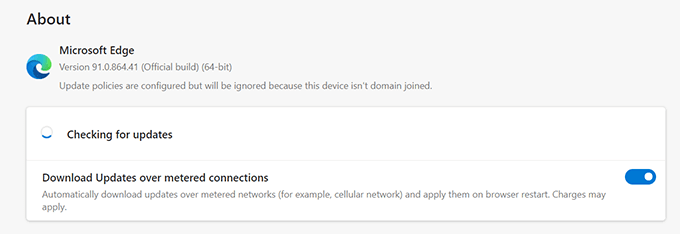
清除 Microsoft Edge 的浏览数据
当您使用 Microsoft Edge 浏览网站、进行在线购买和创建网站时帐户,您的浏览器会将所有这些信息本地保存为临时文件。有时,此保存的信息会导致 Edge 崩溃且无法正确打开。
您可以 清除浏览器中保存的所有数据 修复 Microsoft Edge。这包括删除您的浏览历史记录、下载历史记录、网站 cookie、缓存的图像文件等。
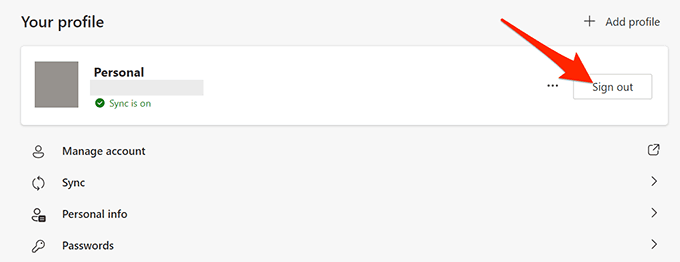
注意:如果您删除了 Edge 数据,它将从您在 PC 上使用与 Edge 链接的相同帐户的所有设备中删除。如果您不希望发生这种情况,请在使用以下步骤清除数据之前在您的 PC 上退出 Edge。
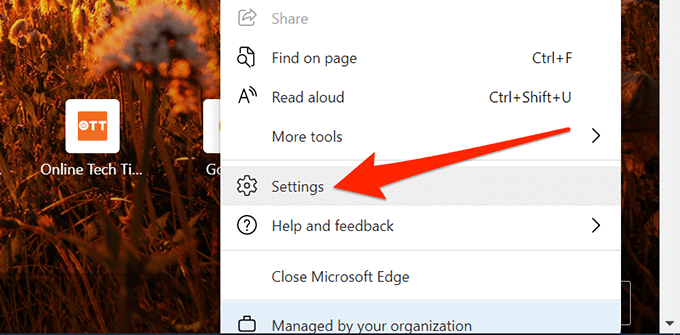
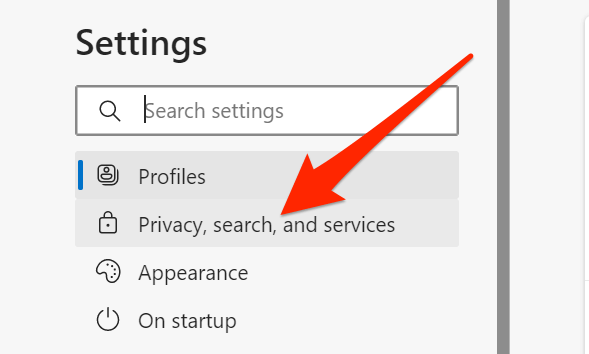
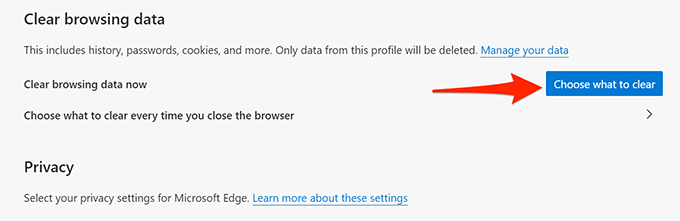
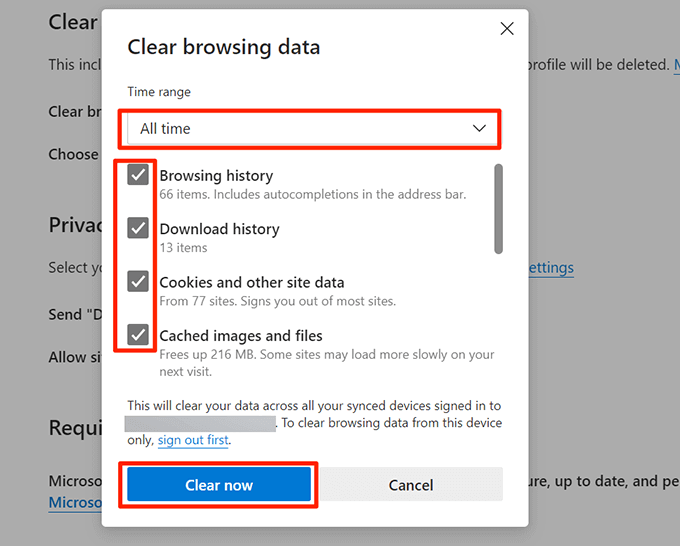
扫描Windows 10 病毒和恶意软件
如果病毒感染了您的 Windows 10 电脑,它可能会导致 Edge 崩溃或无法正确加载。 Windows 10 包含 Microsoft Defender 防病毒工具,您可以使用该工具清除计算机中的病毒和恶意软件。
运行病毒检查 使用此防病毒程序,删除发现的病毒,并且 Edge 应该可以在您的 PC 上运行:
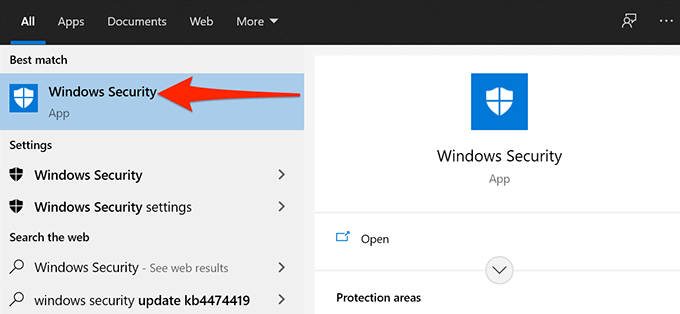
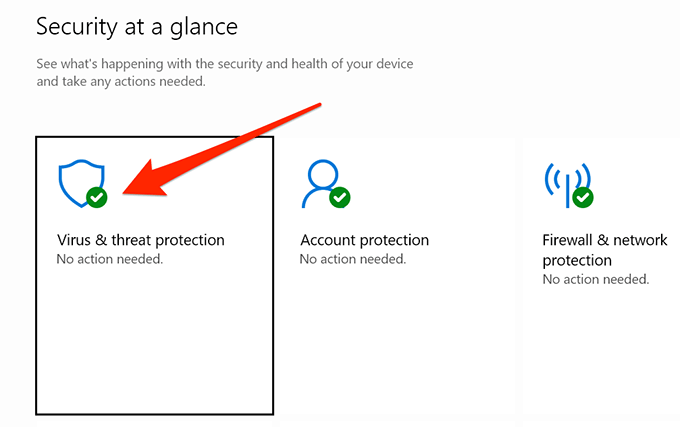
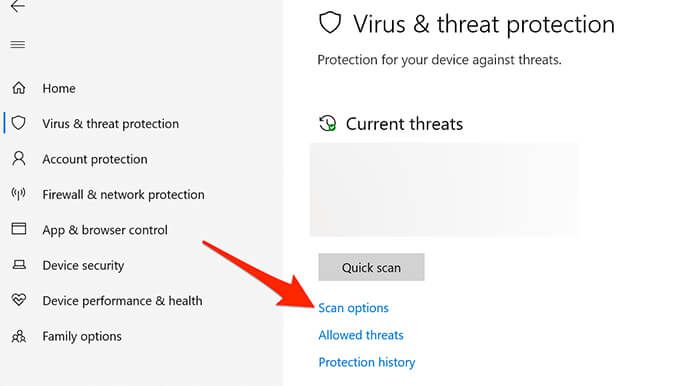
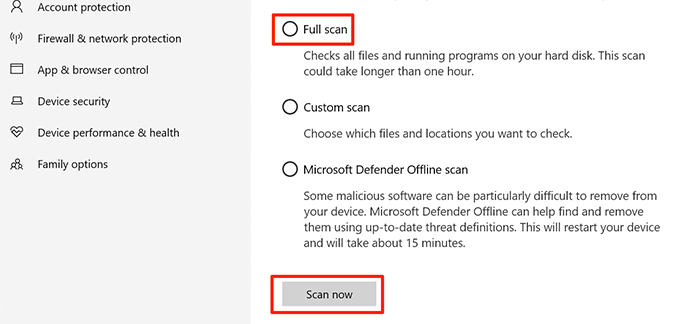
更新 Windows 10
使用最新的 Windows 更新您的电脑更新以确保最佳性能和 Edge 无错误体验。
Windows 10 使下载并安装新的更新 变得非常容易。您可以轻松地在您的 PC 上执行以下 Edge 修复程序。
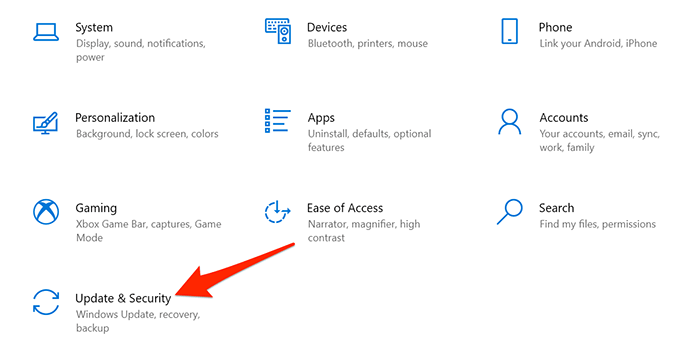
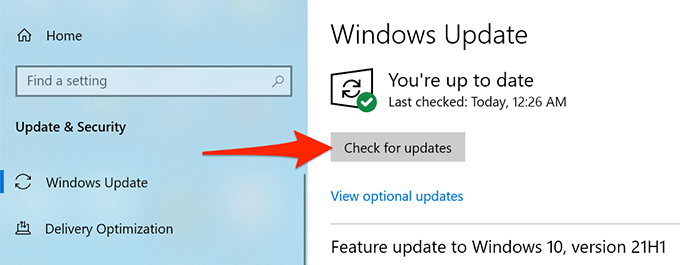
修复 Microsoft Edge
如果以上方法都不起作用,您可以使用Windows 10内置的Microsoft Edge修复工具重新安装Edge来修复大部分浏览器问题。重新安装 Edge 不会删除您的浏览数据或浏览器设置。运行此工具需要有效的互联网连接。
要开始修复 Microsoft Edge:
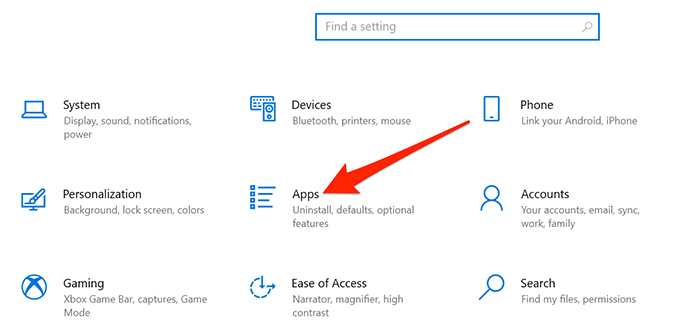
- 从左侧边栏中选择应用和功能。
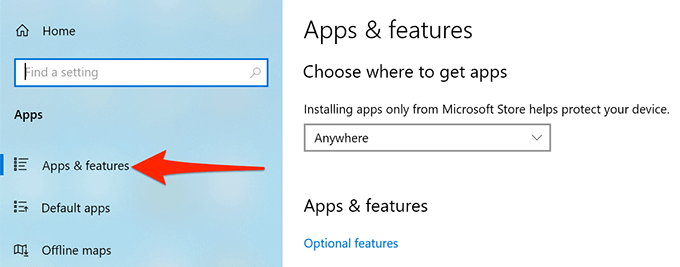
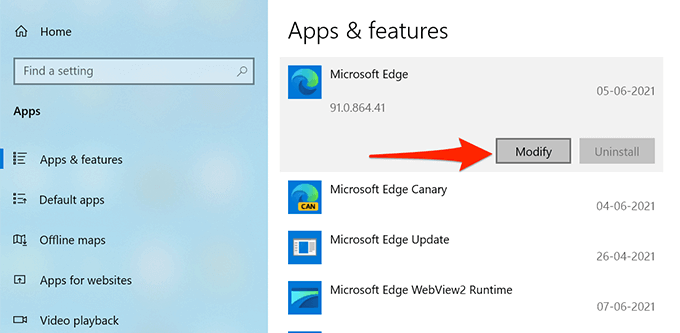
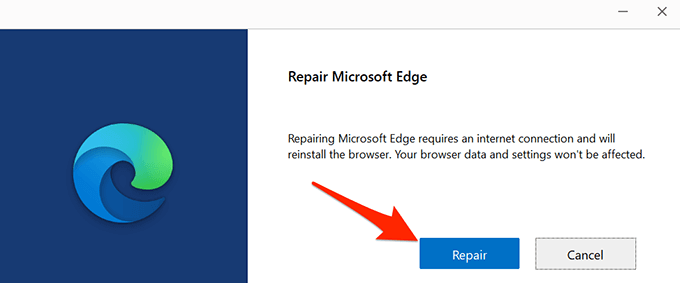
Microsoft Edge 现在有望在您的 Windows 10 PC 上没有任何错误。如果确实如此,请在下面的评论中告诉我们哪种方法对您有效。